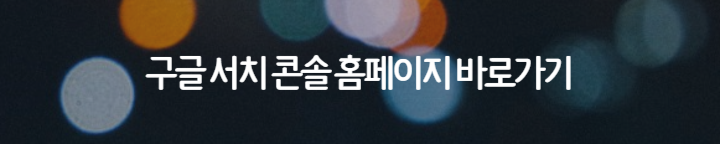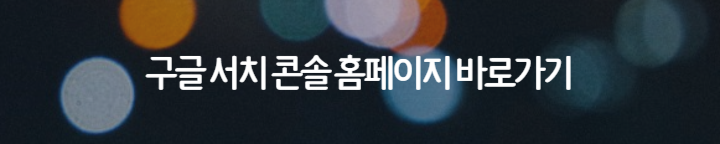구글 서치콘솔에 티스토리 블로그 등록 방법을 알아보도록 하겠습니다. 이 등록을 해줘야 티스토리 블로그가 구글 봇에 의해 색인도 되고 수집고 되고 노출이 가능합니다.

구글 서치 콘솔 티스토리 등록 방법 정리
1. 구글 서치콘솔 가입 (구글아이디)
2. 서치 콘솔에 사이트 등록
3. URL 접두어 등록 (하위도메인 ex)티스토리,블로그스팟 등등)
4. 소유권 확인 > html 태그 선택 후 html 태그 복사
5. 티스토리 블로그 설정 > 스킨편집 > html편집 > head 아래 부분에 붙여넣기
6. 구글 서치콘솔에서 사이트 선택하면 인증 완료
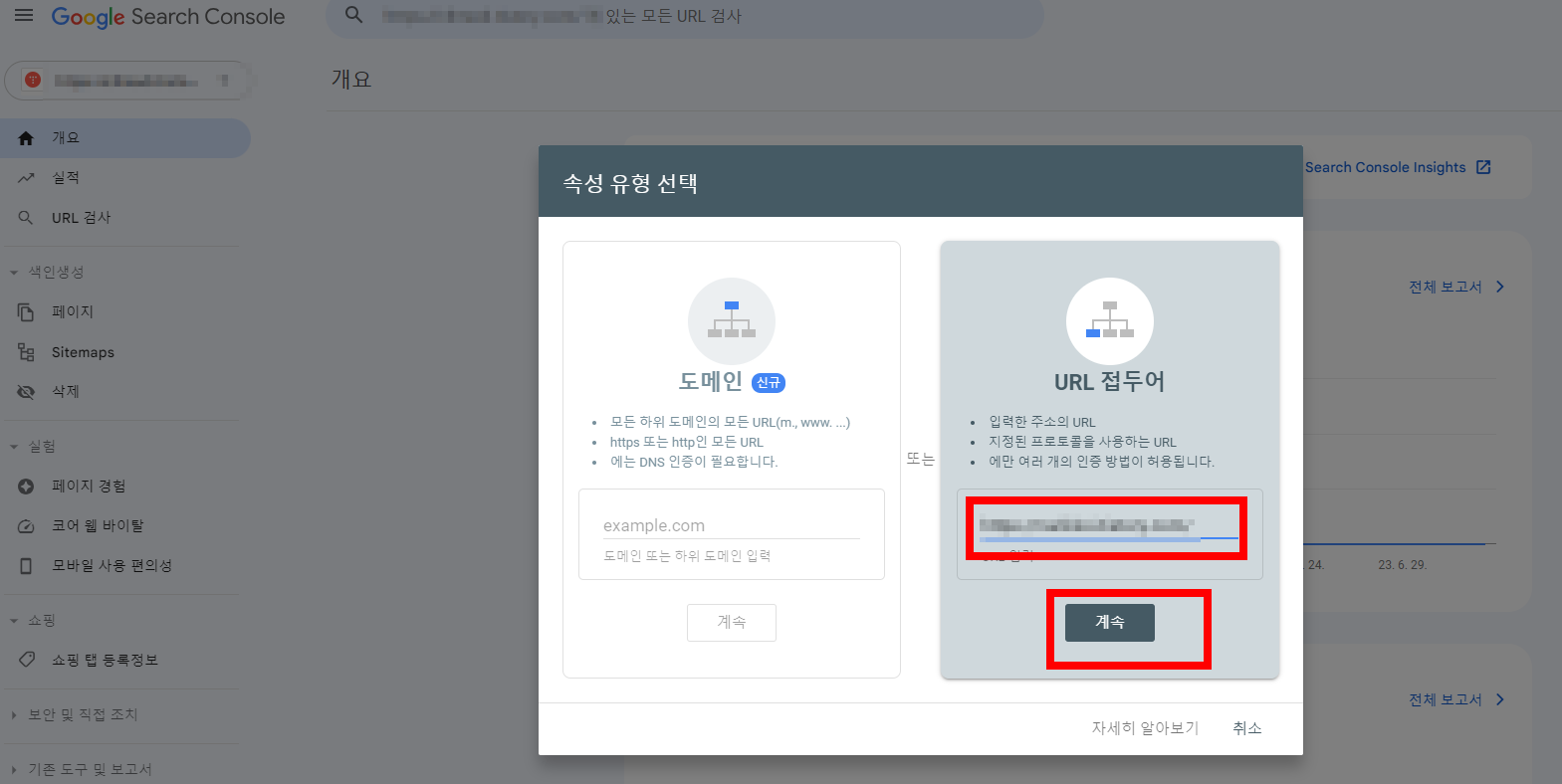
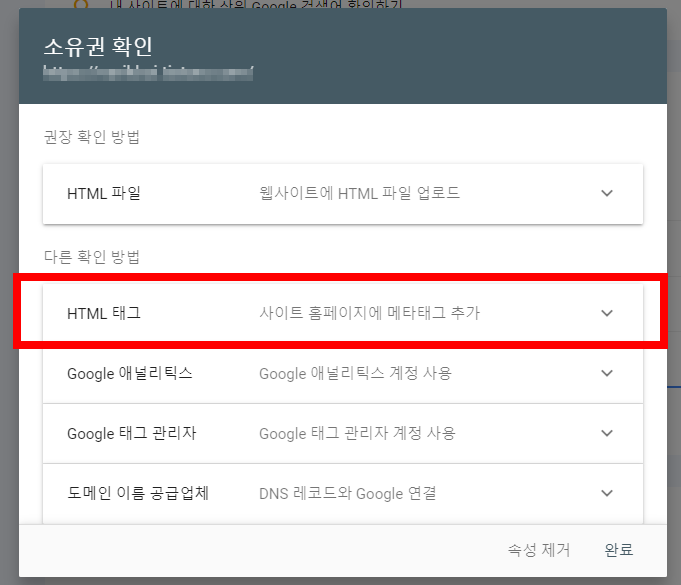
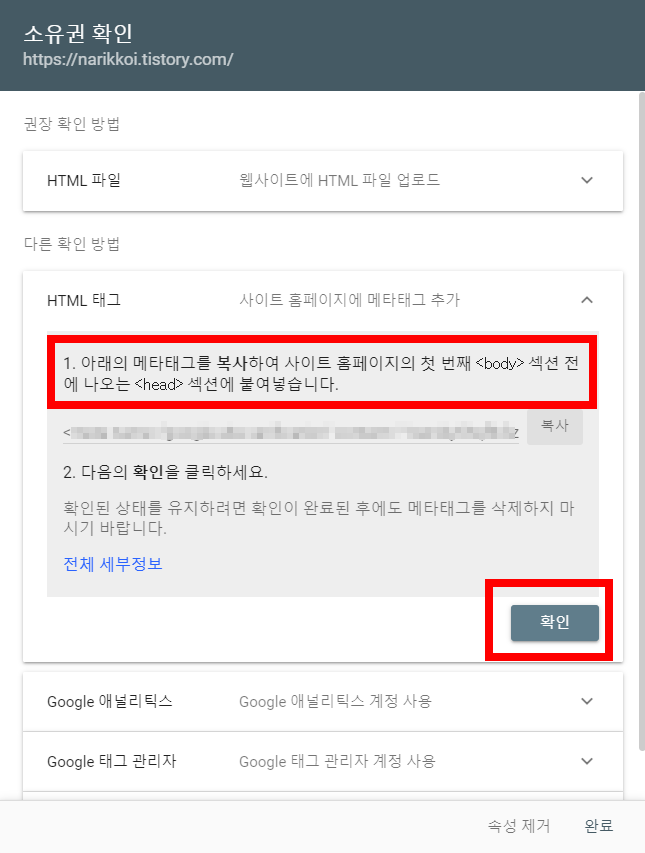
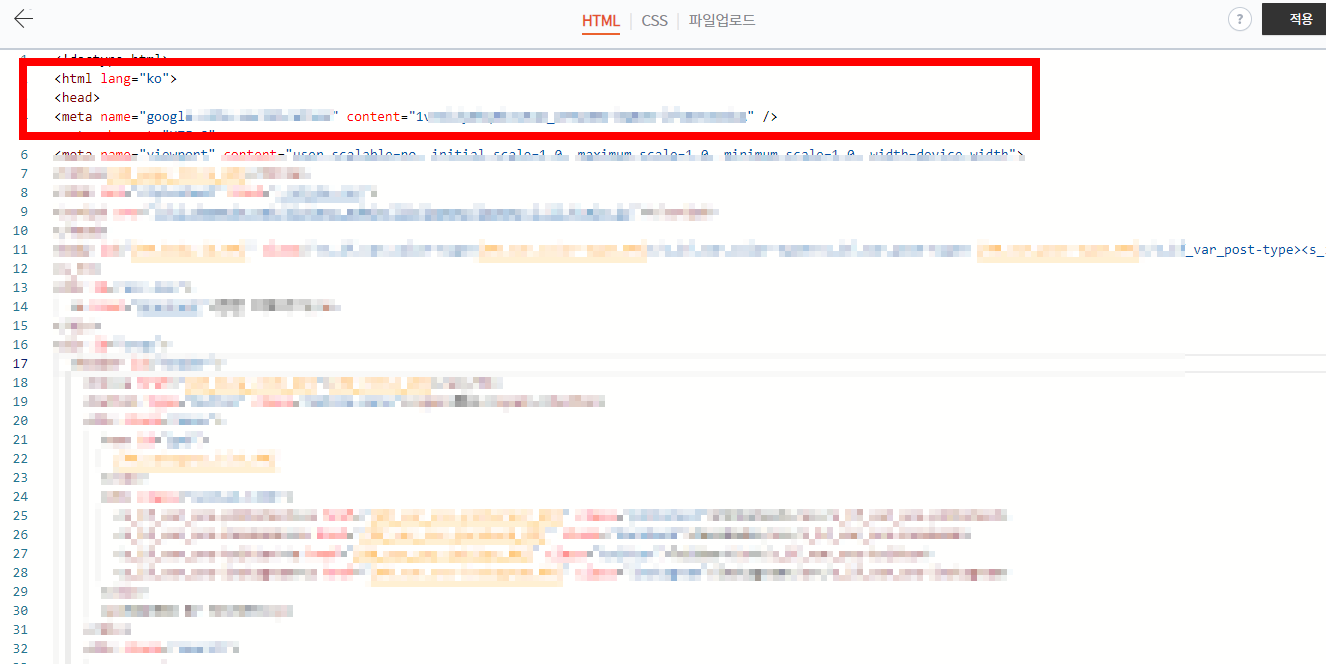
서치콘솔 등록 후 색인등록 방법
서치콘솔에 등록 후 색인 등록 방법을 알아 보겠습니다. 서치콘솔에 등록만 해놔도 구글에서 검색 노출이 되기는 하지만 시간이 오래 걸리게 됩니다. 구글에서 빨리 수집해가고 빨리 노출하기 위해서 하나를 더 해야 합니다. 바로 색인 요청입니다. 색인 요청은 간략하게 이야기 하면 구글 봇에게 글을 수집해 달라고 요청하는 거라고 생각하면 됩니다.
1. 구글 서치콘솔 접속
2. URL검사 창에 작성한 블로그 주소 붙여넣기
3. 색인요청하기
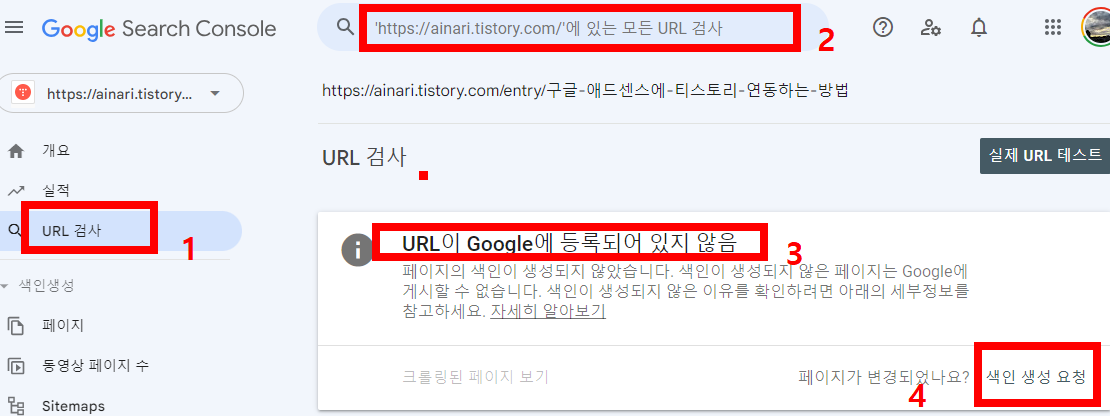
그림처럼 이 과정만 거치면 됩니다. 생각보다 간단한 작업이고, 처음에 서치콘솔에 등록만 해두면 그 이후 부터는 이 과정만 거치면 됩니다. 너무 당연한 이야기지만 작성한 글을 이렇게 검색해보면 글은 있는게 확인되지만 구글에 등록되어 있지 않다고 나옵니다. 그럼 색인 생성 요청을 눌러 주면 됩니다. 자주 이용하시길 추천드립니다.
조금이라도 도움이 되셨다면 댓글 한 번씩 남겨주시면 큰 힘이 됩니다.
아래 바로가기를 누르시면 관련 내용들을 바로 한 눈에 보실 수 있습니다.
'블로그 상식' 카테고리의 다른 글
| 티스토리 블로그 2차 도메인 설정 방법 (가비아) (0) | 2023.07.10 |
|---|---|
| 구글 애드센스에 티스토리 연동하는 방법 (0) | 2023.07.05 |
| 티스토리 블로그 SEO형식 ALT(알트) 태그 누락 방법 해결하기 (0) | 2023.06.11 |
| 블로그 글 SEO 형식 쉽게 확인하는 방법 : 빙 웹마스터 도구 (0) | 2023.06.01 |
| 티스토리 북클럽 스킨 소제목 강조하기 (0) | 2023.05.30 |